Cómo habilitar o deshabilitar el acceso al micrófono para la aplicación de iPhone de Spotify
La búsqueda por voz se está volviendo cada vez más popular en todos los dispositivos y aplicaciones, ya que proporciona una forma conveniente de buscar algo u obtener información, sin necesidad de escribir una frase de búsqueda. Cada vez más empresas están comenzando a incorporar esto en sus productos, incluido el servicio de transmisión de música Spotify.
Spotify ha implementado esta función como un icono de micrófono que aparece como una superposición en la aplicación, y puede tocar el icono para realizar una búsqueda por voz. Sin embargo, Spotify necesitará acceso al micrófono de su iPhone para que esto funcione, lo que significa que debe otorgar ese permiso. Si ya ha dado permiso pero desea revocarlo, o si desea habilitar el permiso para usar la búsqueda por voz en Spotify, nuestra guía a continuación lo dirigirá al menú donde puede otorgar ese permiso.
Cómo habilitar o deshabilitar el micrófono en la aplicación Spotify en un iPhone 7
Los pasos de este artículo se realizaron en un iPhone 7 Plus, en iOS 11.3.2. La versión de la aplicación de Spotify que se utiliza es la versión más actual disponible cuando se escribió este artículo. Tenga en cuenta que debe permitir el acceso a este micrófono si desea utilizar la función de búsqueda por voz en Spotify. La imagen a continuación identifica el ícono del micrófono de búsqueda por voz que deberá presionar para usar la búsqueda por voz de Spotify.

Paso 1: abre el menú Configuración .
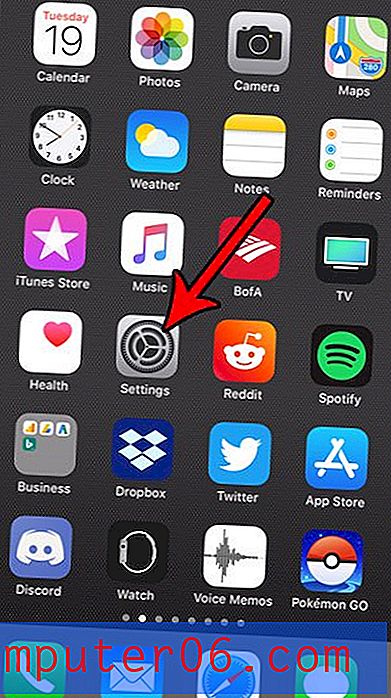
Paso 2: desplácese hacia abajo y seleccione la opción Privacidad .
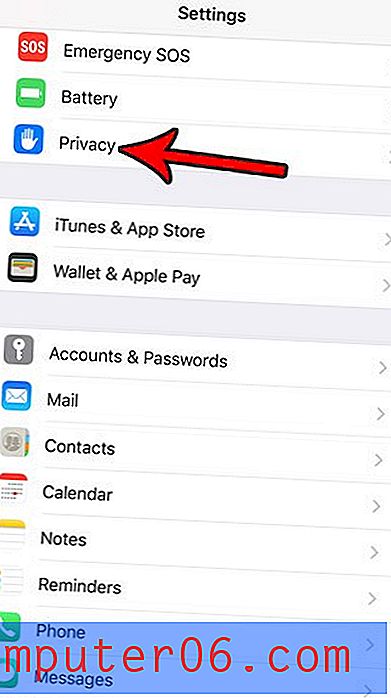
Paso 3: elige la opción Micrófono .
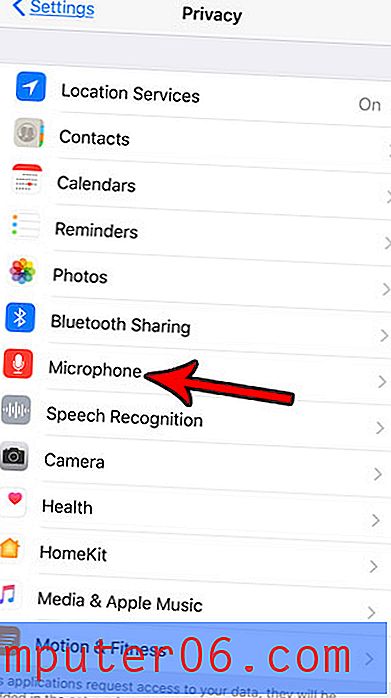
Paso 4: toca el botón a la derecha de Spotify para activarlo o desactivarlo. He habilitado el acceso al micrófono en la imagen a continuación.
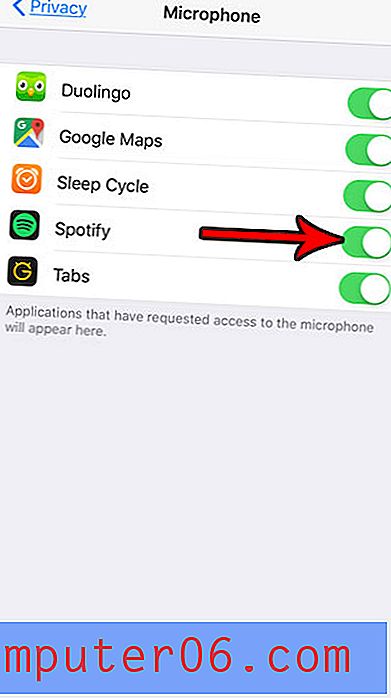
Si no ve Spotify aquí y tiene la versión más reciente de la aplicación, es posible que primero deba abrir la aplicación Spotify, seleccione la pestaña Buscar, toque dentro del campo de búsqueda, luego toque el icono del micrófono en la parte inferior. derecha de la pantalla. Una vez que la aplicación te haya pedido que le des acceso al micrófono, aparecerá en el menú Privacidad.
¿Te gustaría escuchar música en Spotify sin que aparezca en el feed de tus amigos? Descubra cómo usar una sesión privada en Spotify en un iPhone y mantenga sus actividades de escucha privadas para la sesión de escucha actual.



